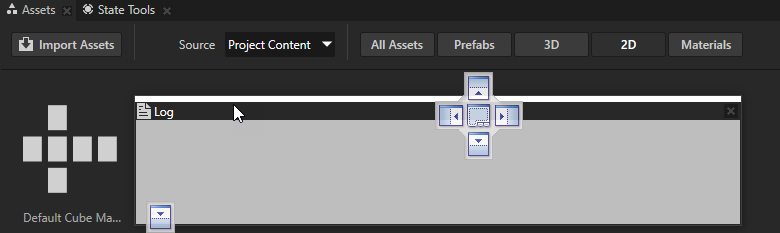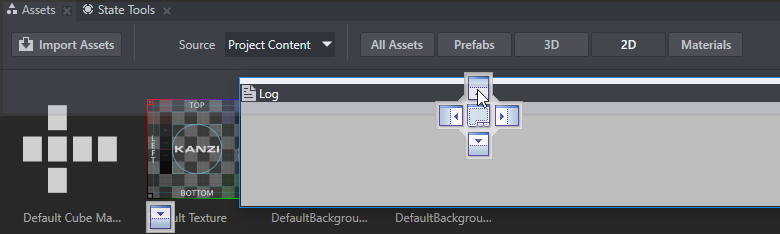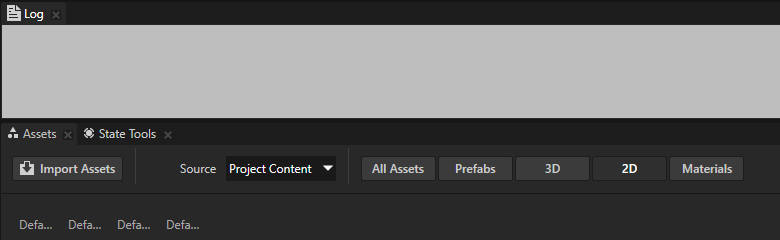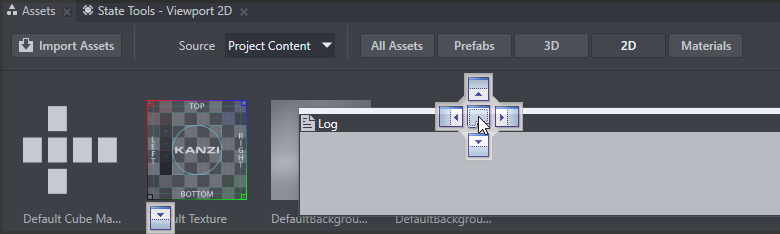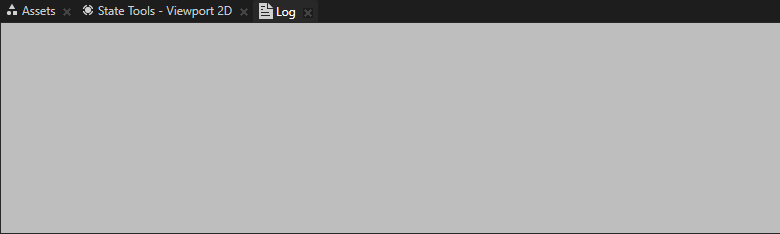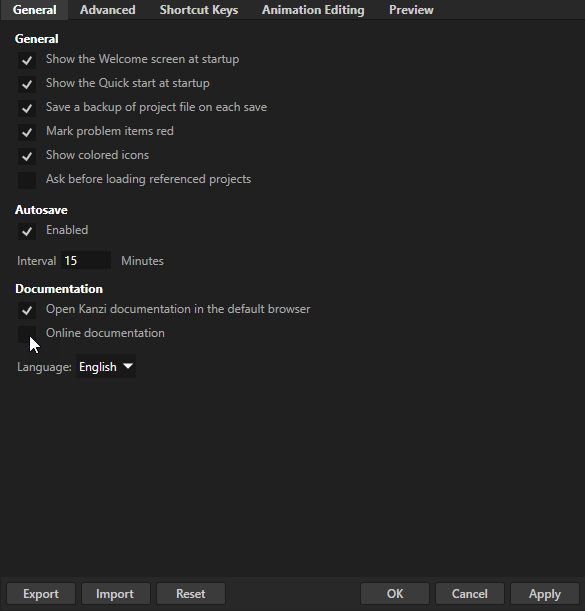自定义 Kanzi Studio 界面
您可以自定义 Kanzi Studio 界面。您可以打开新窗口、重新排列、停靠和关闭窗口,让工作环境最适合您的需要。
要将工作区恢复到默认状态,在主菜单中选择 > 重置工作区 (Reset Workspace)。
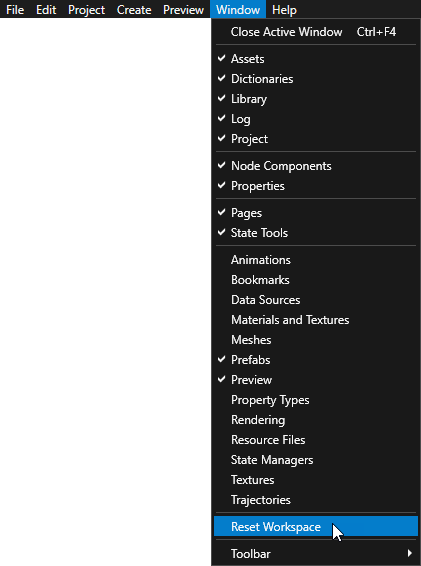
打开窗口
要打开新窗口,选择 并选择要打开的窗口:
- 动画 (Animations) 显示您工程中的动画数据、动画剪辑、时间线序列和时间线条目。请参阅动画。
- 资产 (Assets) 在您的工程中显示 2D 和 3D 内容、材质和预设件。
- 书签 (Bookmarks) 显示您工程中的快捷方式。请参阅使用书签。
- 渲染 (Rendering) 显示您工程中的渲染通道和过滤器。请参阅渲染和过滤器。
- 数据源 (Data Sources) 显示您工程中的数据源。请参阅数据源。
- 字典 (Dictionaries)显示您在工程 (Project)中所选节点的本地资源的资源 ID。请参阅 资源。
- 素材库 (Library) 显示您工程中的所有资源。您可以在这里查找、创建和编辑工程中的所有材质、纹理、动画、轨迹、编译器和其他资源。您可以为每个资源类型打开单独的可停靠窗口。请参阅 资源。
- 日志 (Log) 显示工程的状态,如工程中触发的消息,但也显示警告和错误消息。请参阅。
- 材质和纹理 (Materials and Textures) 显示您工程中的笔刷、材质、材质类型、着色器格式和纹理。请参阅使用笔刷、材质类型和材质、使用二进制着色器以及纹理。
- 网格 (Meshes) 显示您工程中的网格数据。请参阅使用网格。
- 节点组件 (Node Components) 显示在工程 (Project) 或节点 (Nodes) 中选择的节点的组件,例如触发器和动画播放器。请参阅 触发器 和 动画。
- 节点 (Nodes) 显示工程屏幕中的所有项。您可以在这里创建新的对象并组织工程的结构。
- 页面 (Pages) 显示页面工具,您可以在这里创建并管理应用程序结构。请参阅 使用页面 (Page) 和主页面 (Page Host) 节点。
- 预设件 (Prefabs) 显示您工程中的预设件。请参阅 使用预设件。
- 预览 (Preview) 窗口显示您的工程展示给您的用户的样子。预览 (Preview) 窗口可以处于编辑 (Edit) 或交互 (Interact) 模式中:
- 在 编辑 (Edit) 模式中,您可以使用 预览 (Preview) 窗口编辑工程中的内容。选择任一 预览 (Preview) 窗口工具





 进入编辑 (Edit) 模式。
进入编辑 (Edit) 模式。 - 在交互 (Interact) 模式中,您可以像在设备上一样在预览 (Preview) 窗口中与应用程序交互。您使用预览 (Preview) 工具时,在预览 (Preview) 窗口中点击
 ,可切换到交互 (Interact) 模式。
,可切换到交互 (Interact) 模式。
- 工程 (Project) 显示您工程的结构。您可以在创建并组织内容,并管理工程。请参阅 工程。
- 属性 (Properties) 显示您在工程 (Project)、节点 (Nodes) 或素材库 (Library) 中选择的项的属性。添加、移除或编辑属性时,即编辑选定项的外观和行为。
- 属性类型 (Property Types) 显示您工程中的自定义属性类型。请参阅属性类型。
- 资源文件 (Resource Files) 显示您工程中按文件类型分组的资源文件。请参阅资源文件。
- 状态机 (State Managers) 显示您工程中的状态机。请参阅状态机。
- 状态工具 (State Tools) 显示您可以用于在应用程序中创建、设置和管理状态的工具。请参阅状态机。
- 纹理 (Textures) 显示您工程中的纹理。请参阅纹理。
- 轨迹 (Trajectories) 显示您工程中的轨迹。请参阅轨迹。
在工作区中重新排列窗口
您可以通过停靠、取消停靠、打开和关闭窗口重新排列工作区。
要取消停靠,点击窗口标题栏,将其拖动到菱形引导标记的新位置,或者将其放下,以保持窗口浮动。
要关闭窗口,点击要关闭窗口标题栏中的 X。
要停靠窗口:
- 点击要停靠窗口的标题栏。
在窗口所在区域的中心出现菱形引导标记。
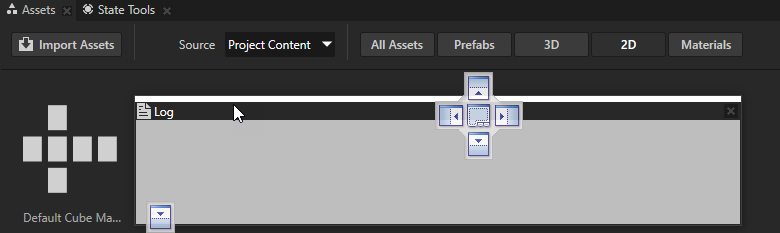
- 将窗口拖动到要停靠的区域,并将其移动到菱形引导标记的对应部分之上。
窗口停靠区域变成带有阴影。
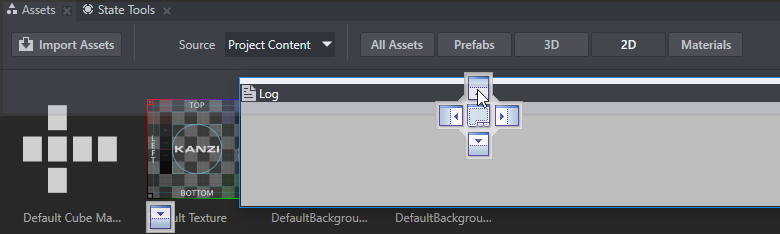
- 释放鼠标按钮将窗口停靠在指定位置。
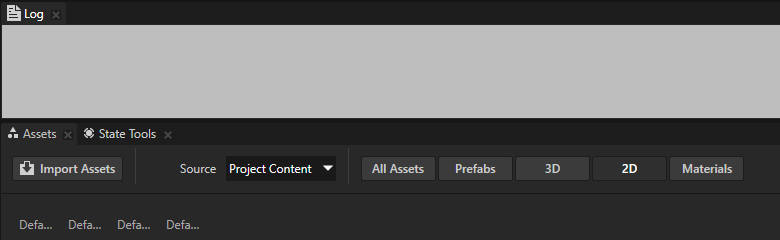
将任何窗口作为选项卡添加到另一个窗口
您可以将任何窗口作为选项卡添加到任何其他窗口,以在同一窗口中查看多种类型的内容。
要将任何窗口作为选项卡添加到另一个窗口:
- 点击该窗口标题栏并拖动到要作为选项卡添加其中的窗口上,并将其移动到菱形引导标记的对应部分之上。
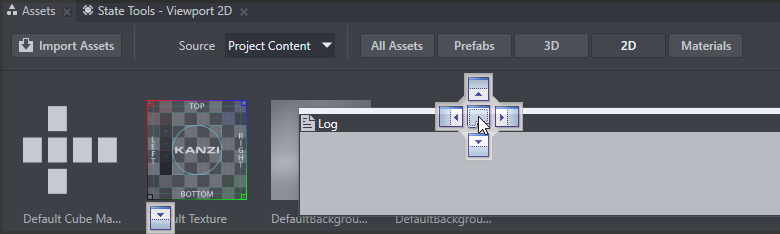
- 释放鼠标按钮将窗该口作为选项卡添加。
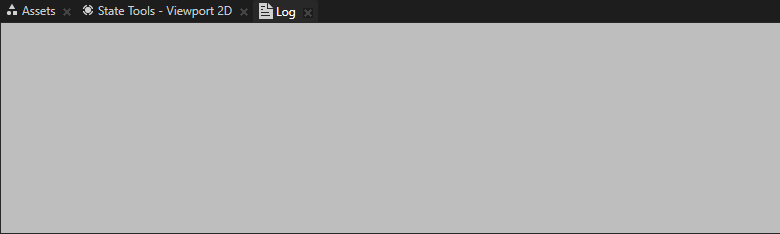
使用离线文档
当您连接到互联网时,在 Kanzi Studio 中按 F1 或选择 > 文档 (Documentation),Kanzi Studio 即会将您指向默认的网络浏览器来打开 Kanzi 文档网站。
要登录 Kanzi 支持门户 并使用 Kanzi 在线文档,必须允许浏览器使用以下 cookie:
- support.rightware.com
- zendesk.com
- rightware.zendesk.com
要在您没有连接互联网时查看 Kanzi 文档,在 Kanzi Studio 中选择 > 用户首选项 (User Preferences) 并禁用在线文档 (Online documentation) 设置。禁止后,Kanzi Studio 会使用安装在 <KanziWorkspace>/Documentation 目录中的文档。
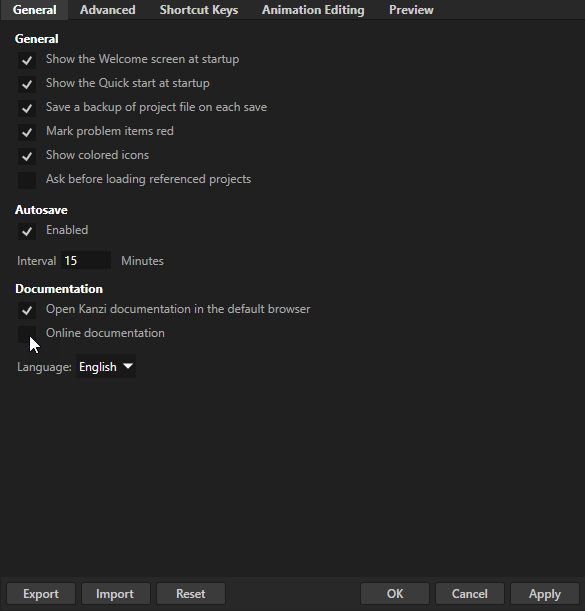
注
随 Kanzi 安装在 <KanziWorkspace>/Documentation 目录中的文档是随您的 Kanzi 安装版本发布的,在发布下一个 Kanzi 版本之前,我们会在 docs.kanzi.com 上更新文档。
另请参阅
教程:Kanzi Studio 使用入门
会随 Kanzi 安装哪些内容?

打开导航
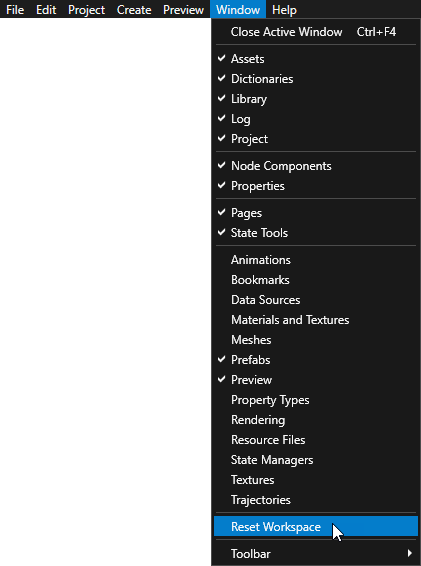
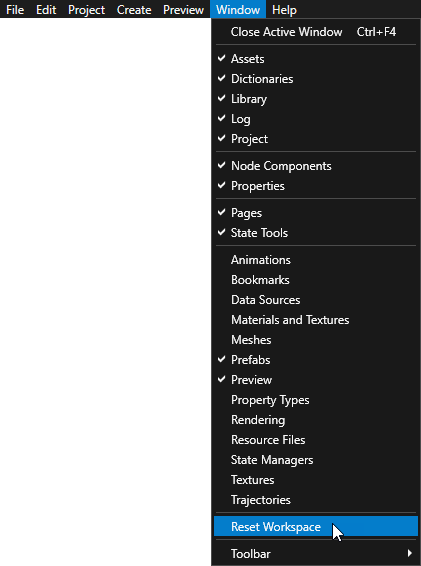





 进入编辑 (Edit) 模式。
进入编辑 (Edit) 模式。 ,可切换到交互 (Interact) 模式。
,可切换到交互 (Interact) 模式。